目录
路径:工作台——渠道——全员营销任务——创建任务
企业管理员在营销云工作台可创建发布员工任务,可选择内容发布内容传播任务,也可发布无具体内容的获客运营任务
员工可在【兔展营销助手】应用(即原全员营销小程序)中领取执行任务
一、视频演示
二、创建任务
1.设置任务基本信息
设置任务名称和任务时间范围,为必填项
任务名称发布后无法修改;
任务开始时间发布后不可修改,可从当前时间开始,任务时间范围最长设置1年。
2.选择任务内容
可选择在【内容管理】中创建或者导入的内容进行任务传播,非必填项
根据内容的生产方式不同,任务指标可选范围不同,可不选择内容发布获客任务
(1)选择具体作品内容
可选择内容类型有:活动页、展示页、资讯、产品
可下拉筛选个人作品和企业全部作品
(2)选择作品传播形式
可选择【在小程序中访问】和【普通H5访问】两种传播形式
- 在小程序中访问
转发分享后以小程序卡片形式展示
若绑定了【员工小站】小程序,则可设置获取用户信息、手机号、地理位置授权
不可分享至朋友圈
- 普通H5页面访问
可分享至朋友圈
转发分享后展示内容标题、封面、描述
容易被封禁
3.设置任务目标
为该员工任务设置任务目标与激励,设定后可查看员工完成任务目标的数据情况,非必填项
单次任务最多可添加3个任务目标
可选择激励方式:【无激励】、【积分激励】;单次任务设置的员工积分无法累计,只能在该任务中使用消耗
(1)说明1:目标项分为内容传播目标、运营任务目标两大类,可根据类型选择对应的目标。是否选择作品以及选择不同作品对应可选的目标不同
内容传播目标 | 目标详细说明 | 运营任务目标 | 目标详细说明 |
|---|---|---|---|
| 浏览量 | 作品每被完整加载一次,即计一次浏览量 | 公众号新粉丝 | 需要任务H5中有使用自动生成海报功能,且海报上的二维码选择的是【先关注公众号再推送消息】才能根据二维码统计到任务数据 *目标统计逻辑
|
浏览人数 | 基于微信用户openid计算,每一个微信号访问即计一次浏览人数。同一用户若是通过浏览器无授权直接访问,则会再算一次人数 | ||
| 按钮点击量 | 用户点击作品中的按钮即算一次,重复点击算多次 | ||
| 按钮点击人数 | 用户点击一次按钮即算一次,一个微信用户不管点击多少次同一按钮都算作同一个人 | ||
| 分享量 | 用户点击分享按钮即算一次,无法统计是否成功分享 | 新增客户数 | 通过任务作品新进入私域流量池的客户 |
| 表单量 | 用户成功提交表单算作一次,如任务作品中设置不可重复提交则去重,如设置可重复提交则不去重 | 企业微信新客户数 | 当工作台绑定了企业微信并同步了企微通讯录时,可选择【企业微信新客户数】作为任务目标; 每当有1个新客户添加员工时,计1个目标值,后续被删除也算有效目标 |
提交表单人数 | 用户成功提交表单算作一次,一个微信用户不管提交多少次都算作同一个人 |
(2)说明2:当选择【企业微信新客户数】作为任务目标时,必须选择【完成任务路径】
- 扫码添加员工企微
当勾选【扫码添加员工企微】时,可选择【设置码详情】
可以设置添加验证、添加欢迎语以及添加标签
- 手机号添加客户微信
当勾选【手机号添加客户微信】时,需要以excel表格形式导入客户微信号
员工可在手机端查看并添加导入的客户微信号
可设置添加欢迎语和添加标签
(3)说明3:非周期内完成的目标不计入任务目标,无法获得激励
任务分发后,会进入全员小程序的任务中心,可访问任务作品,但是任务时间尚未开始,这时所带来目标值的数据不计入渠道任务目标里。
任务开始后不可修改
4.设置任务说明和任务分享文案
可设置任务说明和分享文案,非必填
任务说明向员工解释了本次任务情况和目标
任务分享文案提供员工执行任务、传播内容时标准文案
5.设置权益
当任务设置【添加任务目标】为【积分激励】时,可针对该次任务设置员工权益,非必填
(1)设置权益兑换时间
权益仅能在任务结束后进行兑换,因此任务期间+权益兑换时间=积分有效期。
积分过期后,不可兑换权益。
权益兑换时间可设置任务结束时间后3个月内兑换。
(2)设置权益内容
可设置权益名称、兑换规则、权益数量、兑换须知、兑换限制
6.设置任务对象
设置本次任务的执行对象,可选范围为组织架构内已激活的员工,设置前请确保该员工处于已激活状态,此项为必填项;
任务对象可选自己负责部门下的员工渠道;
任务通知范围也在此范围内可通知;
发布后,再修改,不可删除原有任务对象,仅可增加任务对象。
7.设置领取方式
当设置了具体任务内容时,需要选择任务领取方式,可选择【直接领取】和【在全员营销中领取】,此项为必选项
8.设置渠道传播海报
当设置了具体任务内容时,可添加设置渠道传播分享海报,员工可使用设置的海报以海报的形式分享内容,非必选项
未选择作品则不支持渠道传播海报;
需要在内容板块制作海报,并在【传播分享海报】中关联作品,才可在此界面选择任务分享海报
三、保存与发布
当任务设置完毕后,可选择保存或发布
选择保存跳转任务列表界面,可随时发布或通知
选择发布则跳转任务通知界面,选择发布并通知则完成任务发布